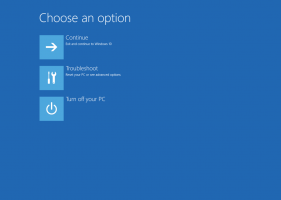Farklı Firefox sürümlerini aynı anda çalıştırın
Popüler Firefox tarayıcısının birçok farklı sürümü mevcuttur. Her sürümün kendi yayın kanalı vardır ve farklı özelliklere, kararlılığa, hedef kitleye ve işletim sistemine ve eklenti uyumluluğuna sahiptir. Tek bir işletim sistemine farklı Firefox sürümleri yüklemek mümkün olsa da, hepsi varsayılan tarayıcı profilini kullanmaya çalışır ve bu nedenle aynı anda çalışamazlar. Bu, çökmelere, profil bozulmasına ve rahatsızlıklara yol açar.
Bu yazıda, Firefox'un hangi sürümlerinin mevcut olduğunu ve bunların aynı anda nasıl çalıştırılacağını göreceğiz.

Mozilla Firefox aşağıdaki sürümlere sahiptir:
- Kararlı - iyi test edilmiş, üretime hazır tarayıcı. Bu ana sürümdür, çoğu kullanıcı yalnızca kararlı sürümü kullanır.
- Beta - adından da anlaşılacağı gibi, beta veya az geliştirme sürümüdür. Bir dizi genel kararlılık ve kullanılabilirlik testinden geçse de, küçük hatalar içerebilir (ve genellikle içerir). Ancak bu sürüm, kararlı sürüm kanalında bulunmayan yeni özellikler ve seçenekler de içerir. Bu nedenle, hatalarla başa çıkabilen ileri düzey kullanıcılar, beta sürümlerinin hedef kitlesidir.
- "Geliştirici Sürümü" (eski "Aurora") - web geliştiricileri için özel bir yapı. Karanlık bir tema, gelişmiş geliştirici araçları ve ayrıca bir WebIDE içerir. Geliştirici olmayanlar bu yapıyı özellikle yararlı bulmayacaktır. İpucu: nasıl yapılacağını görün Firefox Stable and Nightly'de Karanlık Temayı etkinleştirin ve kullanın.
- Nightly - kanayan kenar, kaynak kodun denenmemiş kesimi. Nightly yayın kanalının ana avantajı, TÜM son değişiklikleri, oluşturma motoru dahil tüm yeni özellikleri, standart desteği ve UI iyileştirmelerini içermesidir. Sonuç olarak, bu sürüm en buggy, en kararsız olanıdır ve bazen kullanılamaz hale gelebilir. Firefox'taki en son değişikliklerden haberdar olmak isteyen meraklılar için önerilir. Kararlı sürümle birlikte Nightly'nin yüklenmesini tercih ederim.
Birkaç başka yayın kanalı var, ör. ESR - kuruluşlar için oluşturulan ve uzun destek süreleri olan Genişletilmiş Destek sürümü - yaklaşık bir yıl. Yalnızca güvenlik düzeltmeleri alır, yani her UI değişikliği, kararlı sürüm kanalında olduğu gibi ESR'ye hızlı bir şekilde gelmez. Firefox gelişimini takip etmek için yukarıda bahsedilen sürümlerin listesine aşina olmanız gerekir.
Reklamcılık
Farklı Firefox sürümleri aynı anda nasıl çalıştırılır
Muhtemelen Firefox'un yalnızca bir sürümünü yüklemişsinizdir ve büyük olasılıkla kararlı sürümdür. Şimdi Nightly ve Beta sürümlerini indirelim ve bunları kararlı sürümle birlikte çalıştıralım. İşte bunu nasıl yapacağınız.
- Tarayıcınızı Mozilla'nın FTP'si
- Nightly'i almak için şuraya gidin: her gece/son bagaj klasörünü açın ve ZIP arşivini indirin. Örneğin, 64-bit Windows kullanıyorsanız (işte nasıl kontrol edileceği), firefox-xxx.en-US.win64-x86_64.zip adlı dosyayı alın. Aksi takdirde, firefox-xxx.en-US.win32.zip dosyasını indirin:

- Beta sürümünü edinmek için şu adrese gidin: sürümler/en son beta/win32, dilinizi listede bulun, ör. istediğiniz sürüme gidin ve uygun dosyayı indirin, örn. Amerikan ingilizcesi dil kullanıcıları yayınlar/en son-beta/win32/en-US/ klasörüne gitmeli ve içinde "saplama" içermeyen daha büyük dosyayı indirmelidir. onun adı:

- C: sürücüsünün kök dizininde yeni bir klasör oluşturun ve buna Firefox adını verin.
- Yeni bir C:\Firefox\Nightly klasörü oluşturun ve Nightly ZIP arşivinin içeriğini buraya çıkarın. Aşağıdaki yolu alacaksınız:
C:\Firefox\Nightly\firefox

- Beta sürümünü şununla yükleyin: Gelenek için kurulum türü C:\Firefox\Beta\firefox istendiğinde klasör:

-
Kurulum sırasında "Masaüstünde ve Başlat menüsünde kısayollar oluştur" ve "Firefox'u Başlat" seçeneklerinin işaretini kaldırın., aksi takdirde Firefox kararlı sürüm kısayollarınızın yerini alacaktır:

- İki yeni klasör oluşturun:
C:\Firefox\Gecelik\Profil
ve
C:\Firefox\Beta\Profil

- Aşağıdaki komutla Masaüstünüzde yeni bir kısayol oluşturun:
C:\Firefox\Nightly\firefox\firefox.exe -no-remote -profile C:\Firefox\Nightly\Profile


"-no-remote" anahtarı, halihazırda başlatılmış tarayıcıyla birlikte farklı Firefox sürümünün yeni bir örneğini çalıştırmanıza olanak tanır.
-profile argümanı, tarayıcıya profilini hangi klasörde depolayacağını söyler. - Beta sürümü için kısayolu benzer şekilde oluşturun:
C:\Firefox\Beta\firefox\firefox.exe -uzaktan kumanda yok -profil C:\Firefox\Beta\Profil


Bitirdiniz.
Artık üç Firefox sürümünü de anında çalıştırabilirsiniz:

Uyarı! Nightly veya Beta'yı varsayılan tarayıcınız olarak ayarlamayın! "Bana bir daha sorma"yı işaretleyin ve sorulduğunda "Şimdi değil"i tıklayın:
Bu kadar. Hangi Firefox sürümünü tercih ettiğinizi ve nedenini yorumlarda bize bildirin.